软件下载
文件大小:
软件介绍
1.将书本上的图片进行扫描,得到如图a,看起来有点粗糙,怎么办?

2.用photoshop将图片打开,将图片模式改变为索引模式,改成如图b的设置。怎么样,图片是不是只有两种颜色了?这样才能便于色彩的选择。

3.在色彩范围里用吸管吸取梅花外面任意一个地方,如图c,按“好”按钮
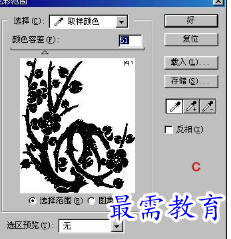
4.就可以得到如图d,这样只仅仅选择的是梅花外轮廓。
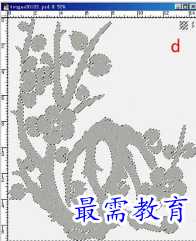
5.反选”或者按快捷键ctrl shift i 得到图e:
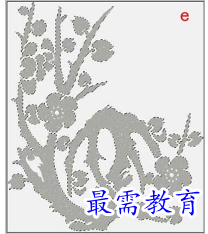
6.打开路径面板,并点击“从选区建立工作路径”按钮,见图f:

7.将此文件输出为路径, 文件命名为 meihua.ai
8.打开coreldraw软件,将刚才保存的.ai 文件导入进来,咦?为什么导入进来什么都没有呀?不用急,点取轮廓工具按钮并点取“细线轮廓”,出来了吧!一个崭新的矢量图就这样完成了。随便怎么放大都很清晰,特别适合做图形、图案以及电脑刻绘的朋友们。试一试吧!!
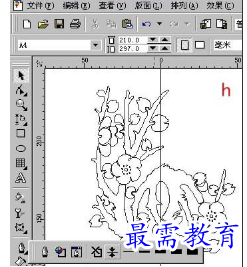
发表评论(共0条评论)
版权声明:
1 本站所有资源(含游戏)均是软件作者、开发商投稿,任何涉及商业盈利目的均不得使用,否则产生的一切后果将由您自己承担!
2 本站将不对任何资源负法律责任,所有资源请在下载后24小时内删除。
3 若有关在线投稿、无法下载等问题,请与本站客服人员联系。
4 如侵犯了您的版权、商标等,请立刻联系我们并具体说明情况后,本站将尽快处理删除,联系QQ:2499894784
 湘公网安备:43011102000856号
湘公网安备:43011102000856号 

点击加载更多评论>>